ご返信頂きありがとうございます。
グレーの濃度を調節できるとの事ですが、
どのような操作でできるのでしょうか?
パレット色、表示色を標準のカラーセットから[標準グレーセット16色]を選び、
ダブルクリックすると真っ黒になるだけで、描画色は変化いたしません。
ご教授頂けますと助かります。
カラーレイヤーの件ですが、コミスタを再起動したら直りました。
ご面倒をおかけして大変申し訳ございませんでした。
ComicStudioのみんなに聞いてみよう
|
レイヤー
グレーレイヤーを使ったトーン |
|
|
度々のご質問失礼致します。 1枚のグレーレイヤーを使い各色のトーンを貼りたいのですが、 %を変更すると、全ての色が変わってしまいます。 これは仕様なのでしょうか? もし、1枚のグレーレイヤーに色を別にして塗れる方法がございましたら どうかご教授下さい。 あとカラーレイヤーを選択範囲で囲み、フィルタ→画像補正で 色を変色させたいのですが、画像補正の欄の文字は全てグレーで表示され、 変色させることができません。 どうしたら色を変えられるのでしょうか? お手数をお掛けいたしますが、 何卒ご返信の程よろしくお願い致します。 ------------------------------------------------------------ ■ComicStudio ComicStudioEX( ○ ) ComicStudioPro( ) ComicStudioMini( ) ComicStudioDebut( ) バージョン: ※Windowsは、[ヘルプ]メニュー → [バージョン情報]で確認できます。 ※MacOSXは、[ComicStudio(各グレード)]メニュー → [バージョン情報]で確認できます。 ■OS Windows XP( ) Windows Vista( ) Windows 7 ( ○ ) Windows 8( ) Windows 8.1( ) Windows 10( ) MacOS X 10.5( ) MacOS X 10.6( ) MacOS X 10.7( ) MacOS X 10.8( ) MacOS X 10.9( ) MacOS X 10.10( ) MacOS X 10.11( ) その他( ) ------------------------------------------------------------ |
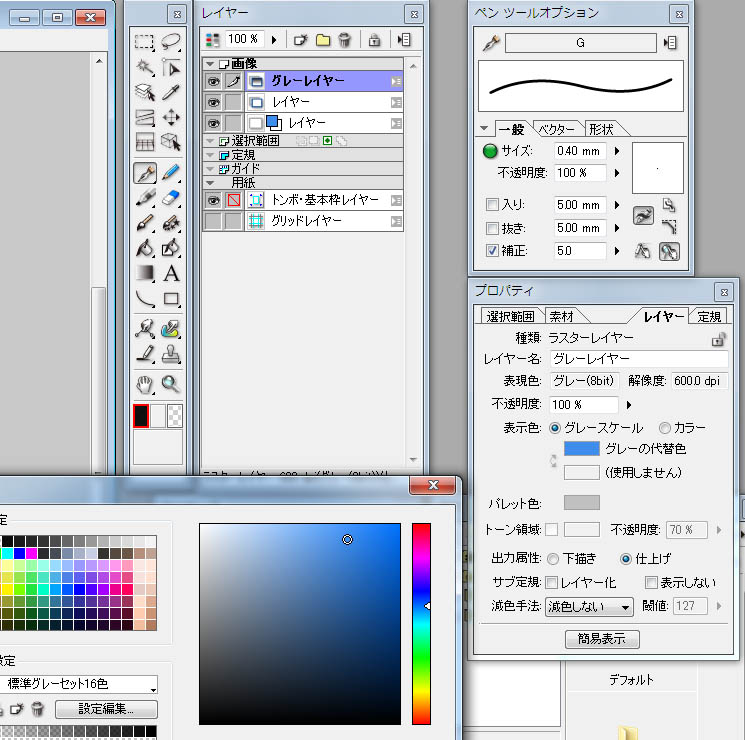
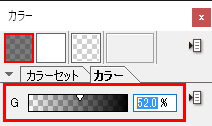
変更するのではなく、グレーの濃度を調節して描画をおこなってください。
ComicStudioには、標準のカラーセットに[標準グレーセット16色]があり、
グレー着色時にご利用いただくと便利かと存します。
>あとカラーレイヤーを選択範囲で囲み、フィルタ→画像補正で
>色を変色させたいのですが、画像補正の欄の文字は全てグレーで表示され、
>変色させることができません。
カラーレイヤーに描画したものを選択範囲で囲み、画像補正で色を変えることは可能です。
お手数ですが、カラーレイヤーを選択した状態で、[プロパティ]の[レイヤー]設定と描画したものを
選択範囲で囲んだ状態が確認できる画面のスクリーンショットを取得していただき、ご掲載ください。
よろしくお願いいたします。